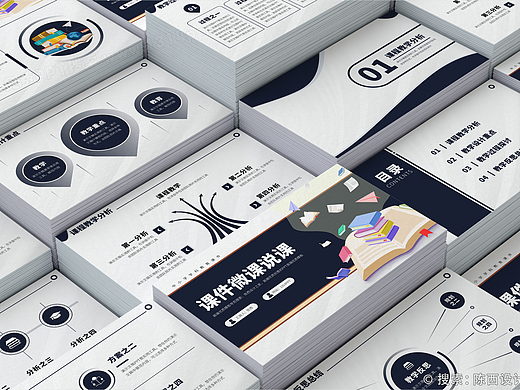挑战:只用一只狗狗,能做多少张PPT?
招线上线下中高端PPT设计师,平面设计师,可看个人主页扫码联系。或关注公众号:陈西设计之家。微信搜索即可,添加陈西发作品集
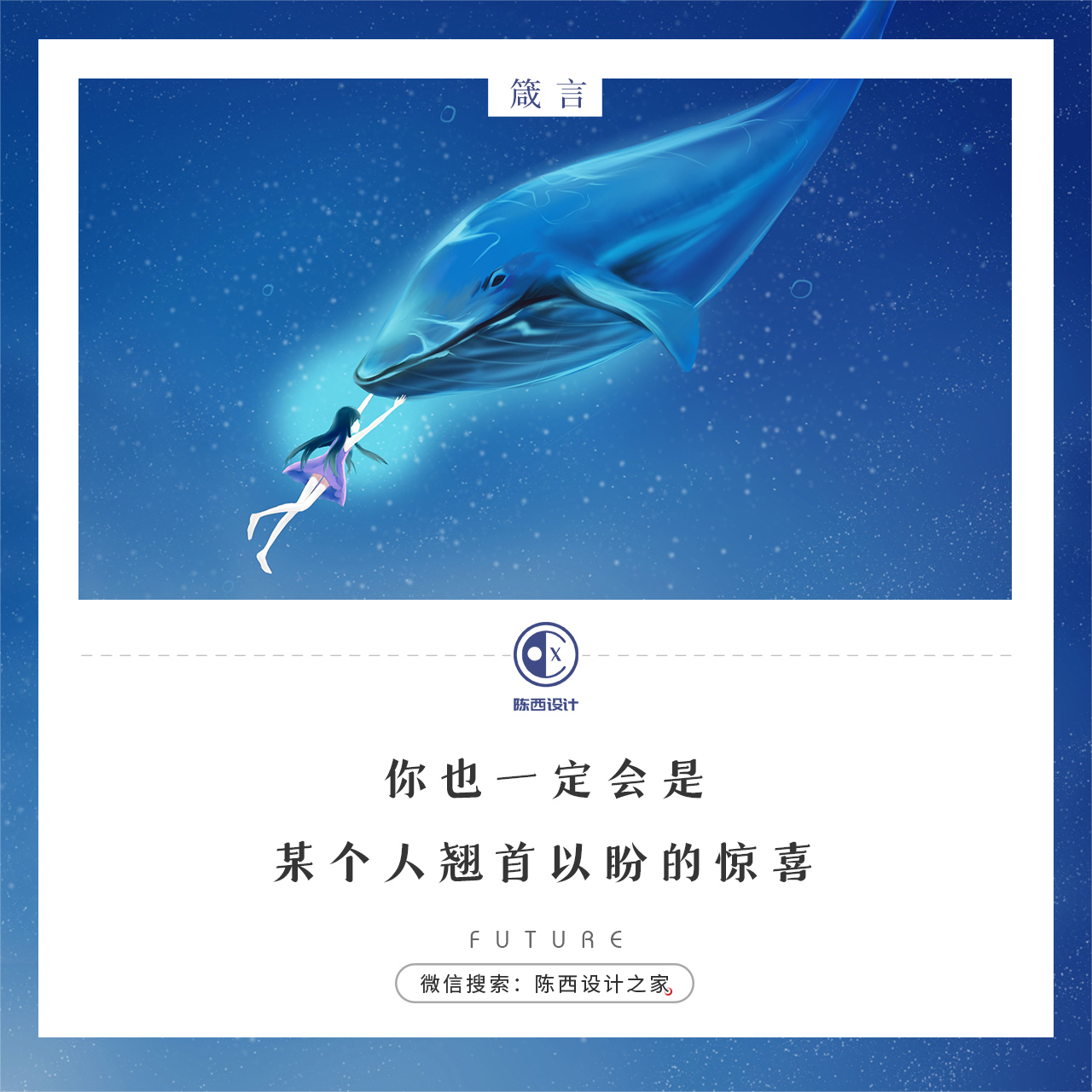
你好,我是陈西。
今天要挑战的是,只用一只狗狗,看能做多少张PPT呢?
没看错,就是狗狗。为啥是狗狗呢,因为在网上逛荡的时候,发现了一只非常有个性的狗狗。
于是,灵机一动,目标就定为这只狗狗。拿这只狗狗设计PPT啦。
满满干货,看完起飞!
▣ 01
进入正题。
以下是部分PPT设计效果图:
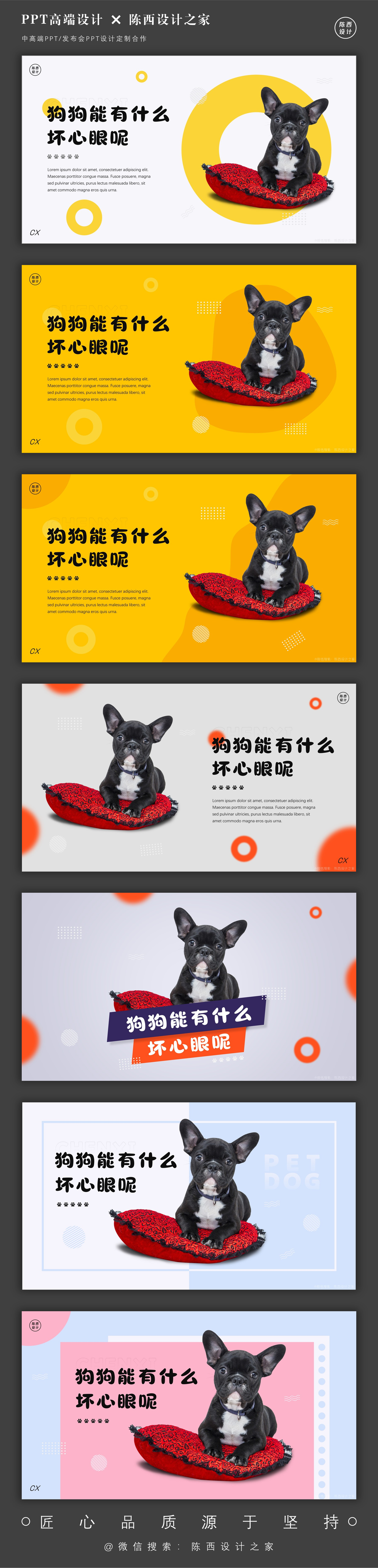
嗯,果然只用一只狗狗,也能设计出这么多PPT效果。
不得不夸一下,狗狗的颜值和个性也是十分重要的,案例中的狗狗就是比较有个性的。
▣ 02
下面我们进行具体案例拆解分析一下。
案例一:
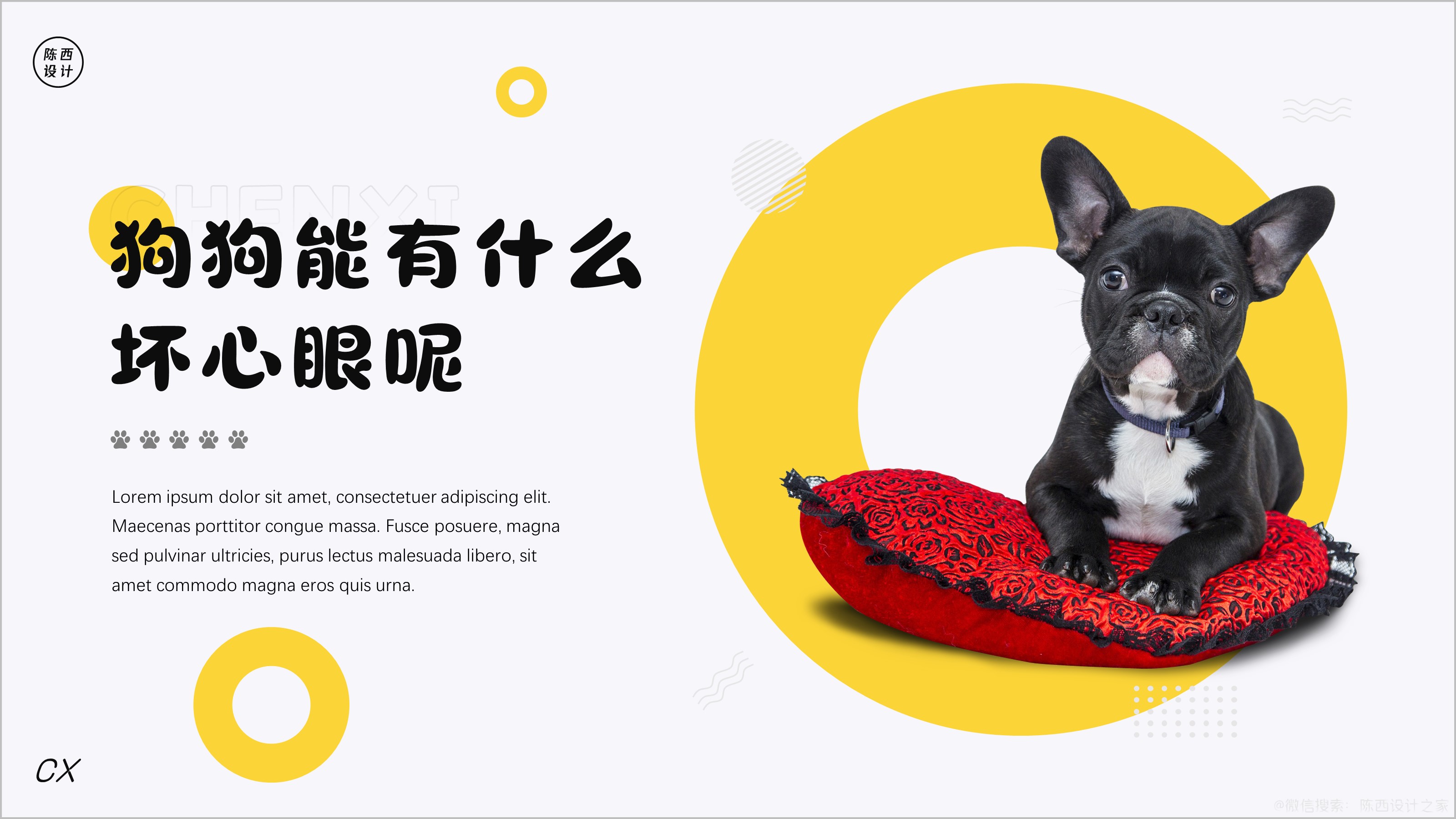
这只狗狗的图片,是一张高清的PNG无底图的,就是抠图出来的没有多余背景,所以设计起来比较方便。
其实好的素材对于设计来说还是很重要的,大家平时也可以多收集一些优质素材。
这一页左侧是文字排版,右侧是图片排版。
将图片底下放置一个圆环形,图片本身有一些阴影,这样可以起到很好的突出作用。
还有一些装饰元素这里也比较精致,来给大家解析一下。如下:
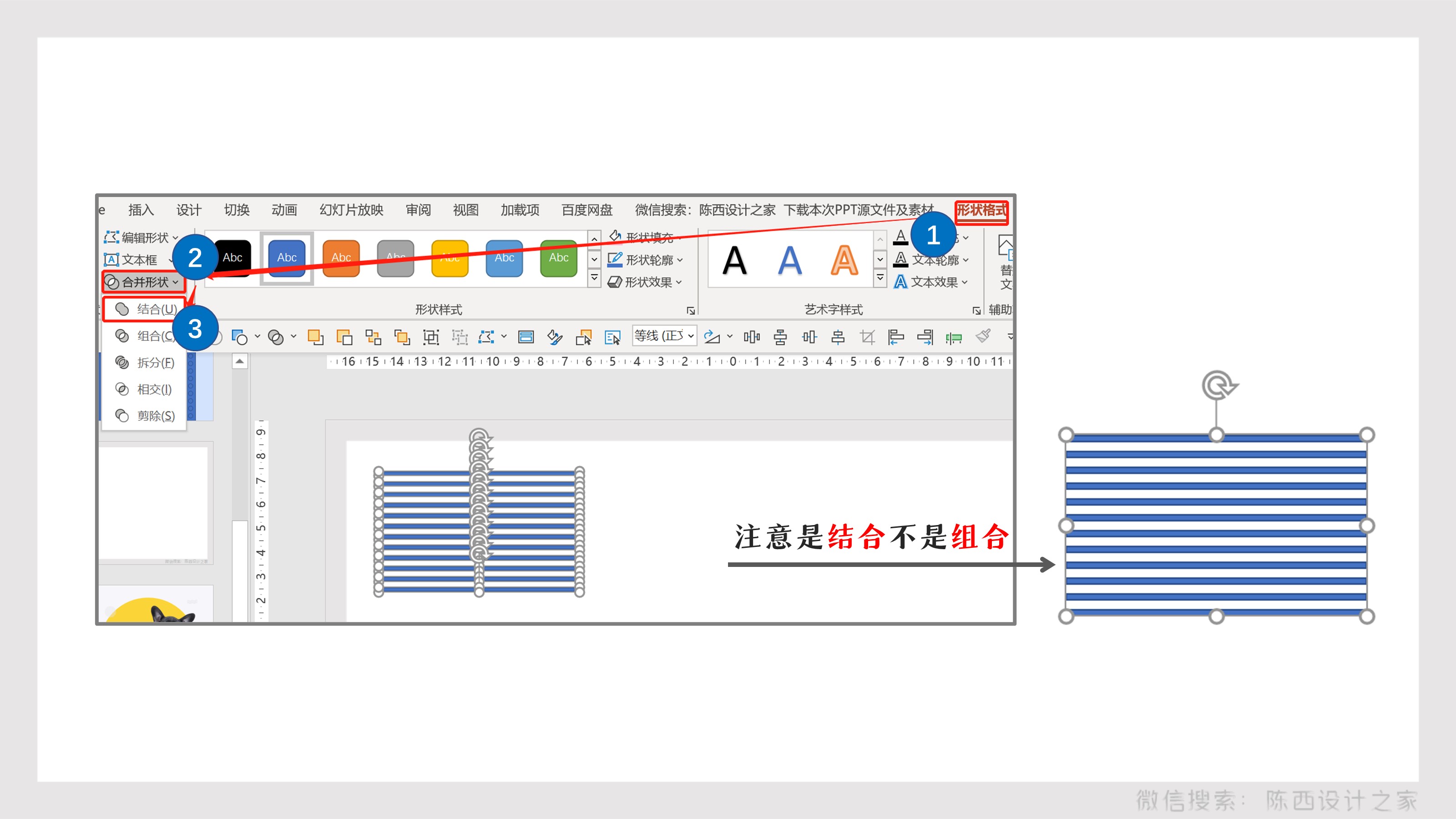
先绘制一列长条矩形做好间距对齐,然后全部选中之后在合并形状里面结合一下。
注意不是右键的组合,结合是变成了一个完整的形状,右键组合只是多个形状进行了打包可以拆开的。
为什么要结合后变成一个形状呢,因为这样才可以进行后续的布尔运算,组合后的形状是进行不了布尔运算的。
继续往下操作:
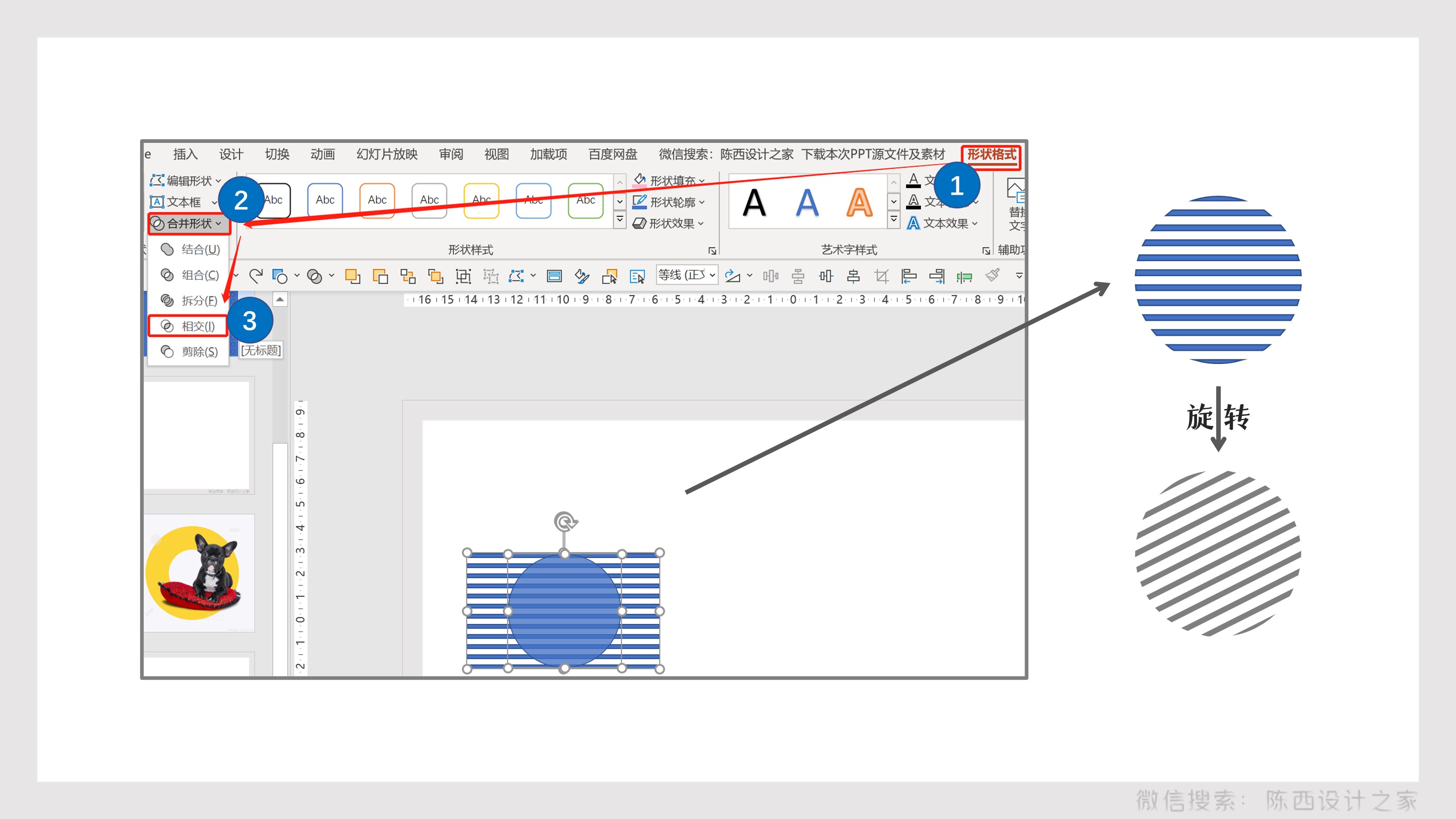
在结合后的长条矩形上,绘制一个正圆形,先选中长条矩形,再按住Ctrl键同时鼠标左键点击选中圆形。
在合并形状里面选择相交,得到一个新的形状。
我们进行颜色更改,旋转一下角度,即可得到我们需要的装饰形状元素。
还有其它的装饰元素制作,如下:
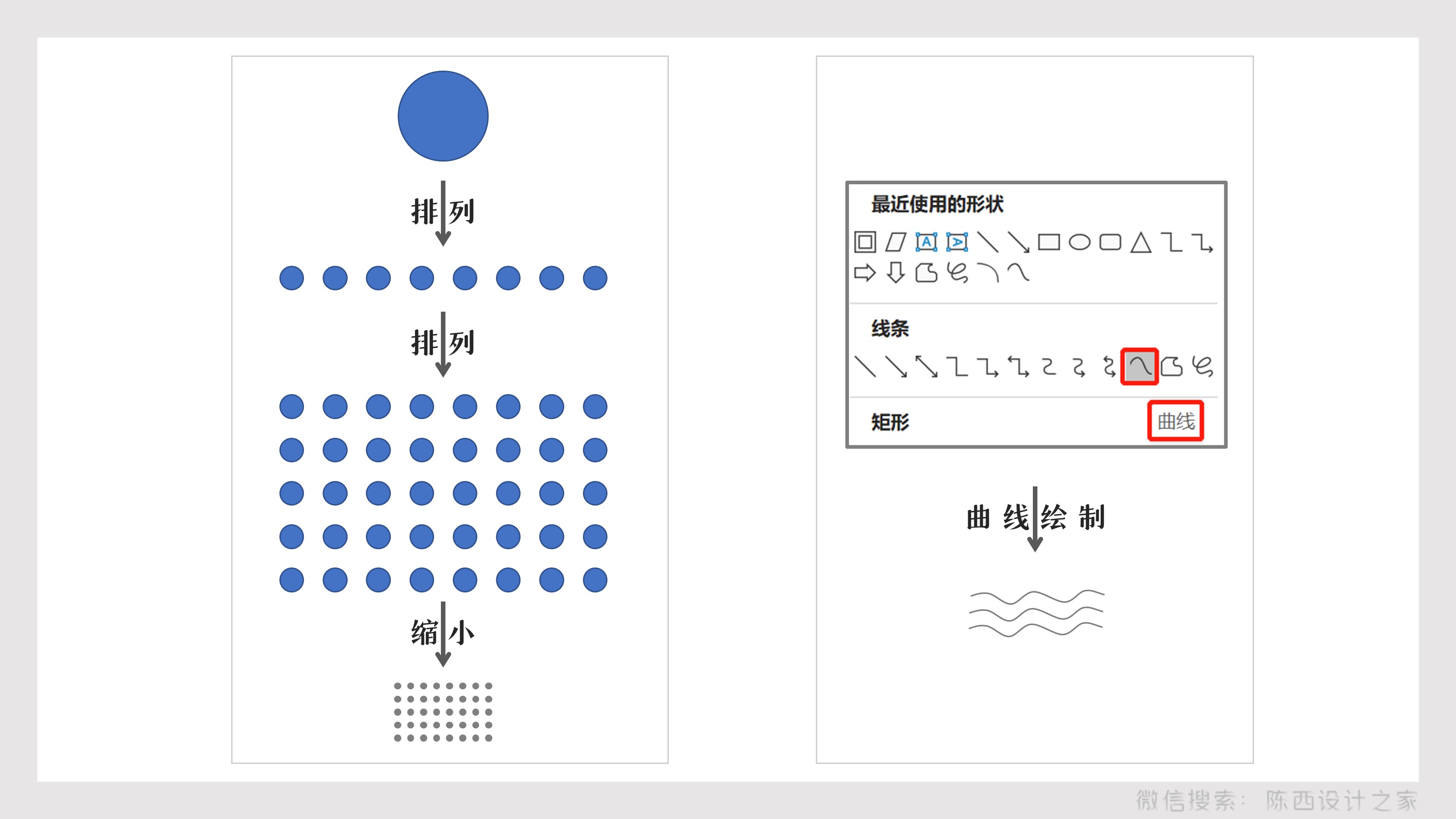
由一个圆形,复制排列成一排,然后再复制排成几列,全部选中右键组合后,可以调节整体大小和颜色。
这样就可以得到我们需要的这种由圆形组成的方形矩阵装饰元素。
在PPT中自带的形状线条里面,找到曲线,可以绘制这种波浪形曲线。
绘制好后复制几个进行排列,就可以得到这种波浪形装饰元素。
更多的装饰元素大家可以进行组合,布尔运算等得到。
继续看案例。
案例二:
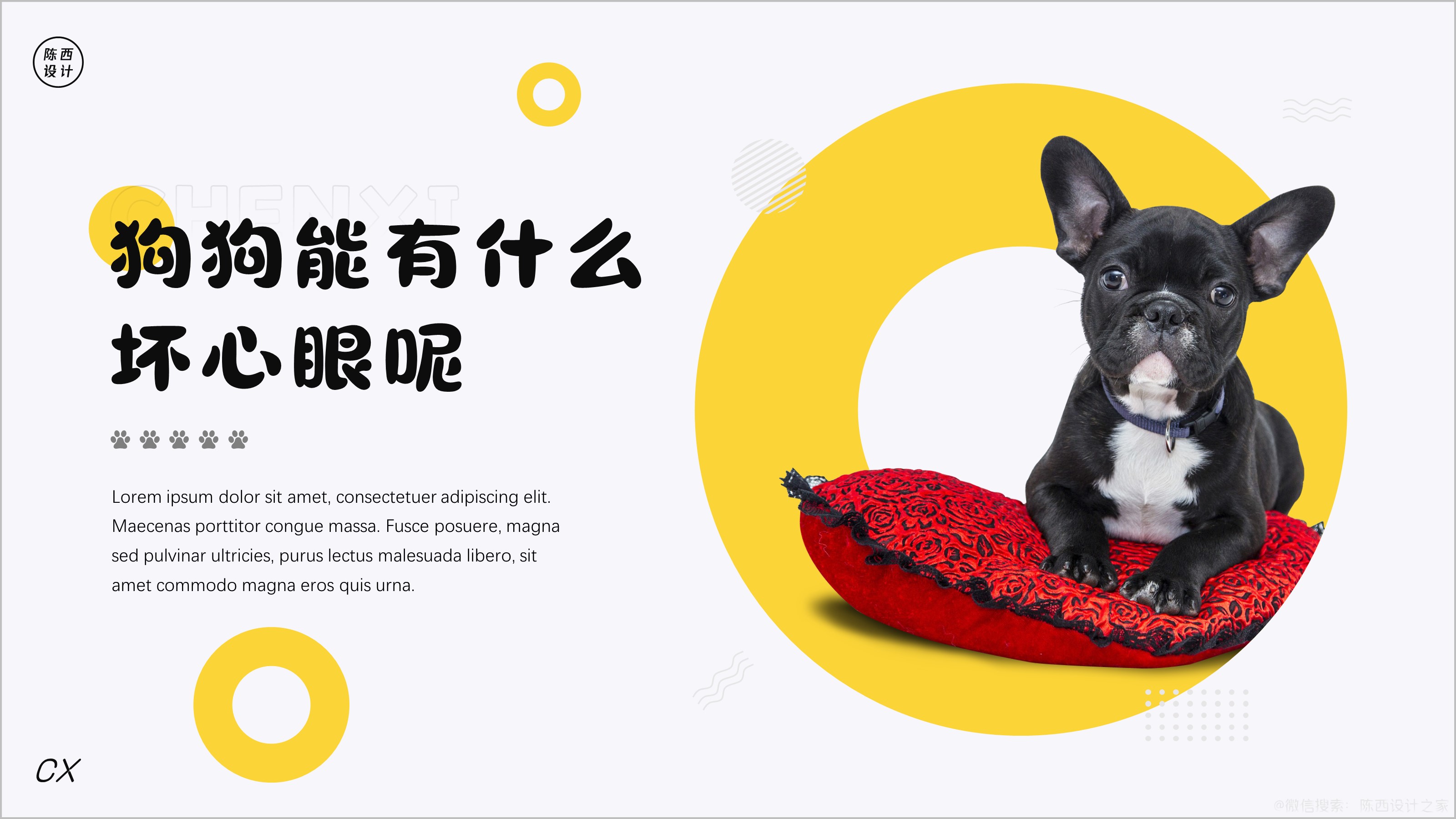
这个案例目测和第一个案例没有什么区别。
其实是图片的设计方面进行了细微的处理,这个狗狗的图片右下侧没有超出圆环,看上去有一种穿插效果。
这个处理方式也是很简单的,之前的教程都写过啦。
我们再来复习一下。如下:
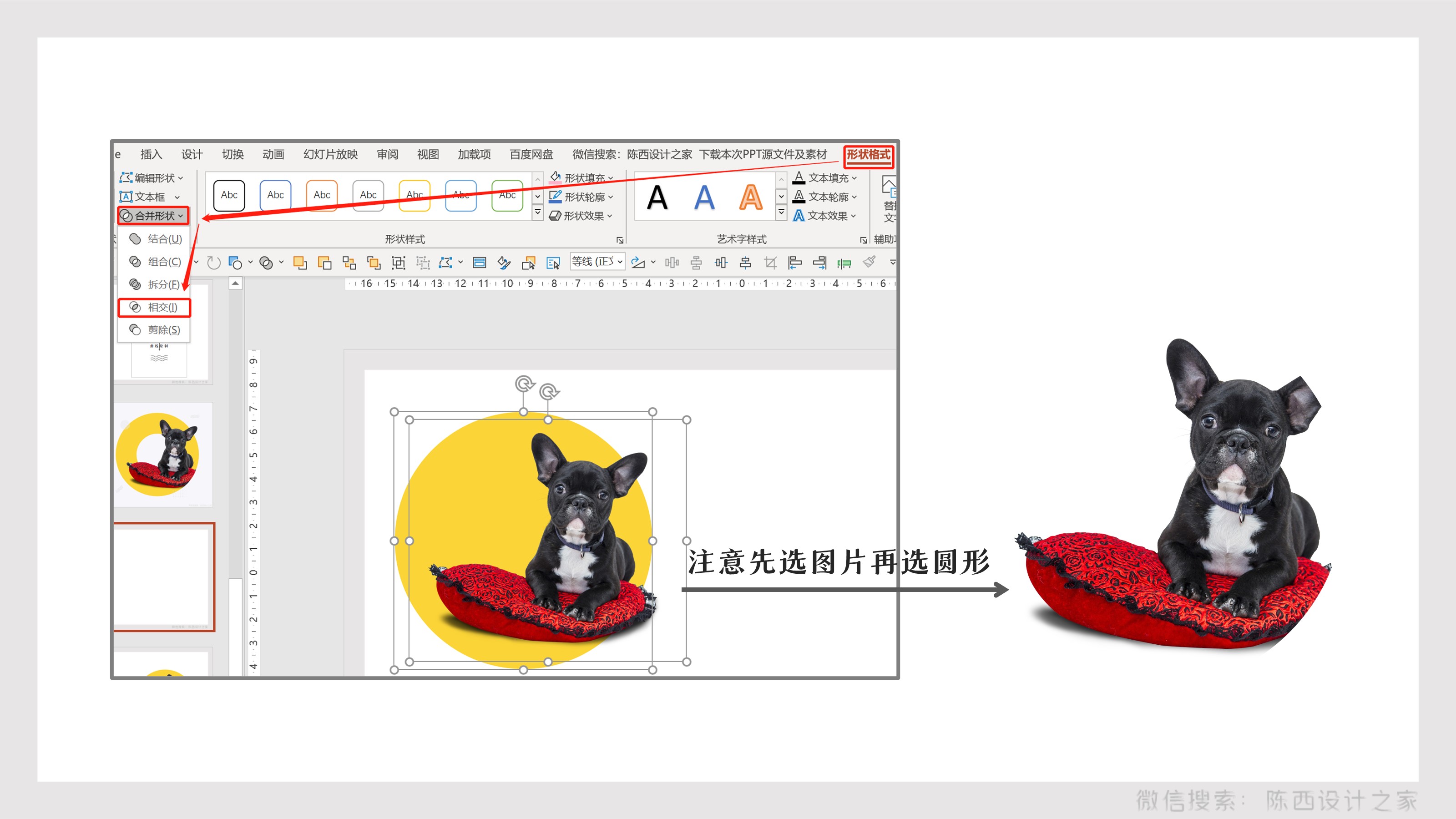
绘制一个和圆环等大的圆形,调节好圆形和图片的位置关系,和圆环与图片位置关系一致。记得再复制一下这个时候狗狗的图片备用。
然后先点击选中图片,再按住Ctrl键同时鼠标左键点击圆形,在合并形状里面使用相交。
得到一个被裁剪了的狗狗图片。
这时候再进行一下拼接。如下:

将之前复制的那个狗狗的图片下方裁剪掉,然后和我们相交后得到的图片进行重合,底端是圆环形状,大小位置都不变。
这样就得到这种穿插效果啦。
继续看其它案例效果。
案例三:
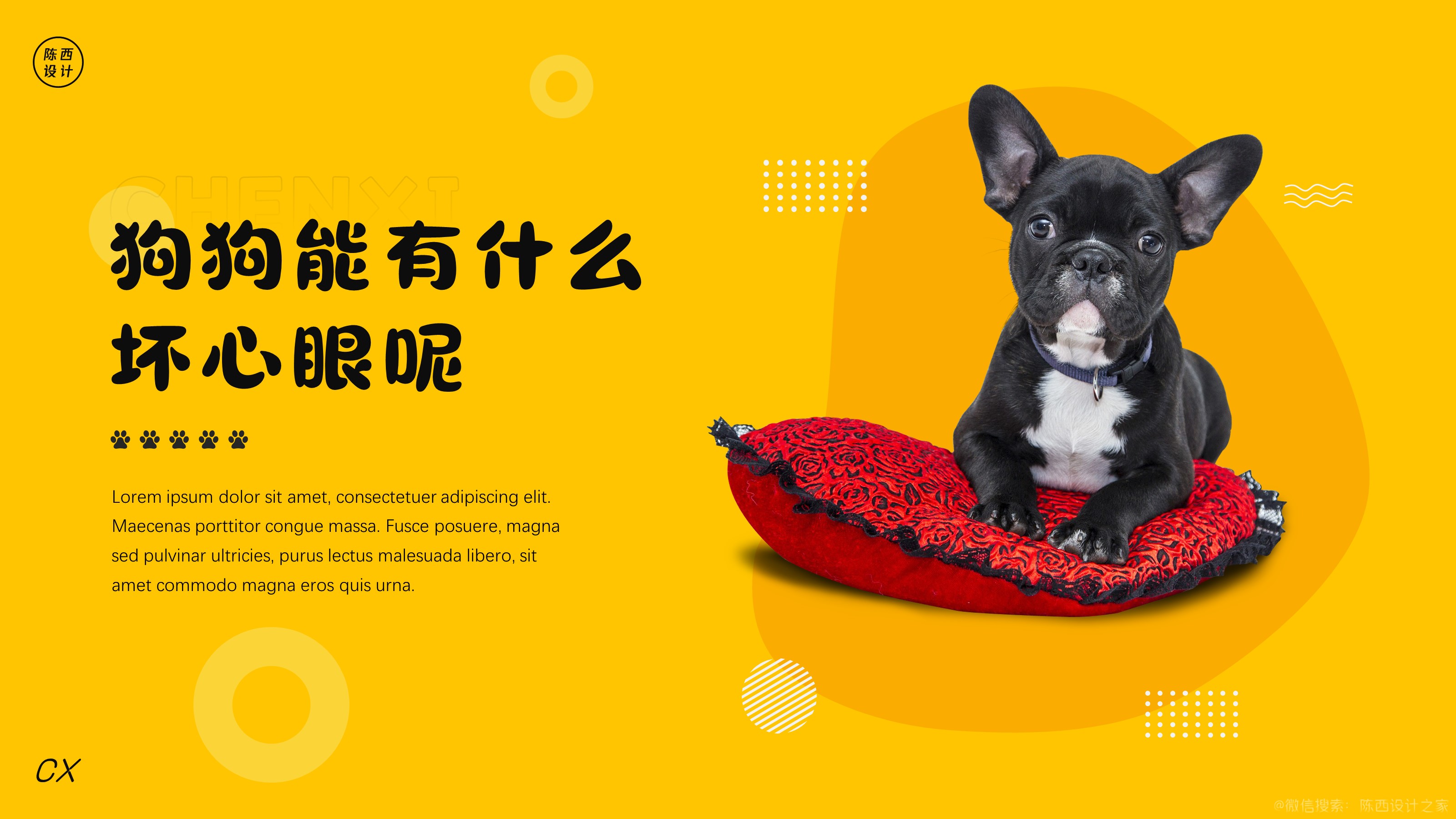
这个将背景调节成了黄色,整体配色都是黄色为主。
改变了右侧图片排版的样式,将圆环形改成了一个不规则的形状。这个形状可以使用曲线进行绘制。
绘制好之后,如果想要调节的话,可以选中形状后右键,点击编辑顶点,然后进行调节就行。
案例四:
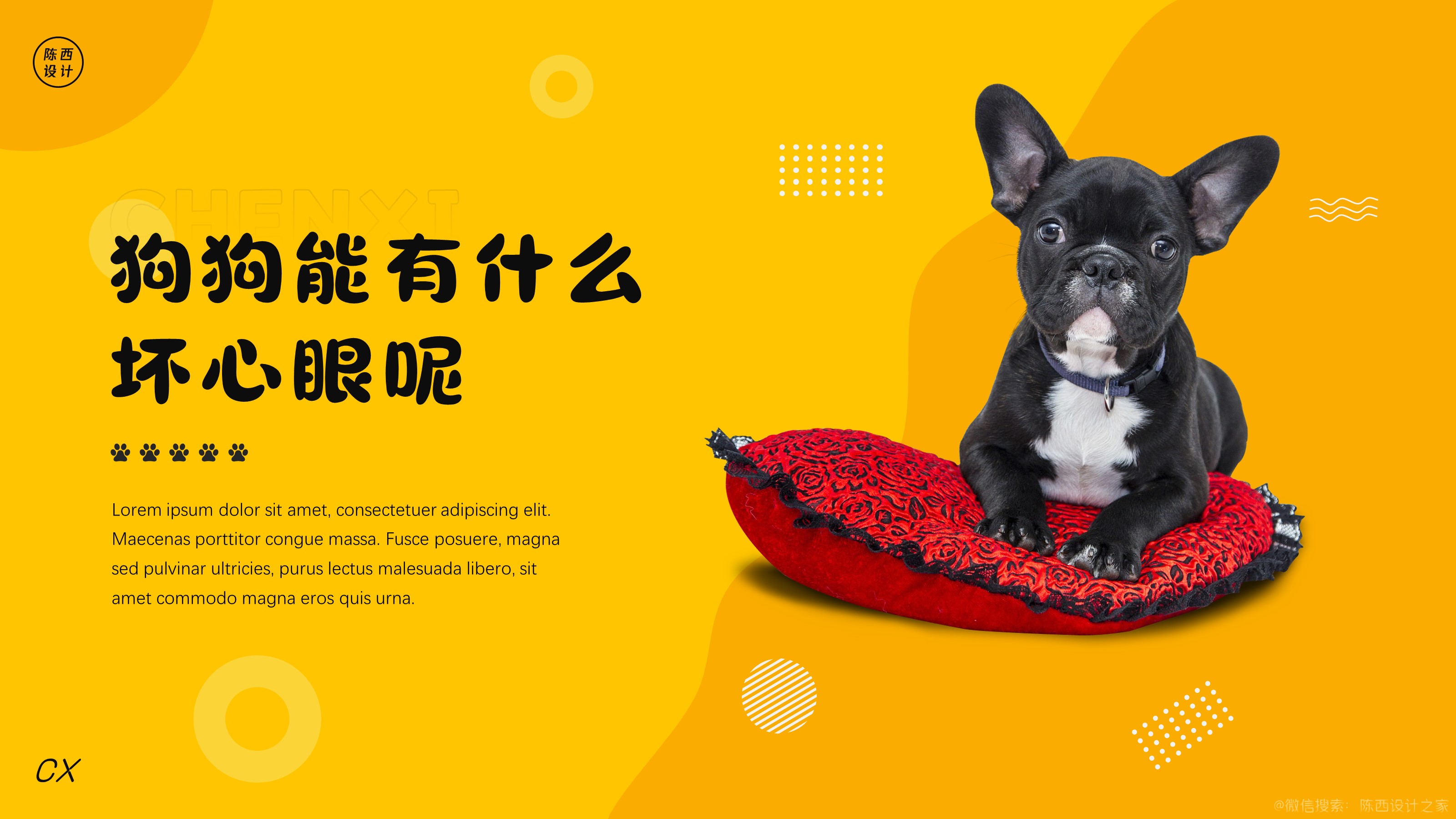
背景的设计还可以更加的大胆一些,色块的运用也可以更随意一些。
右侧的不规则形状,进行改变,扩大至右侧整个版面,视觉冲击更大一点。
当然,绘制各种各样的不规则形状,不同的弧度数量的形状运用,都是可以大胆尝试的。
案例五:
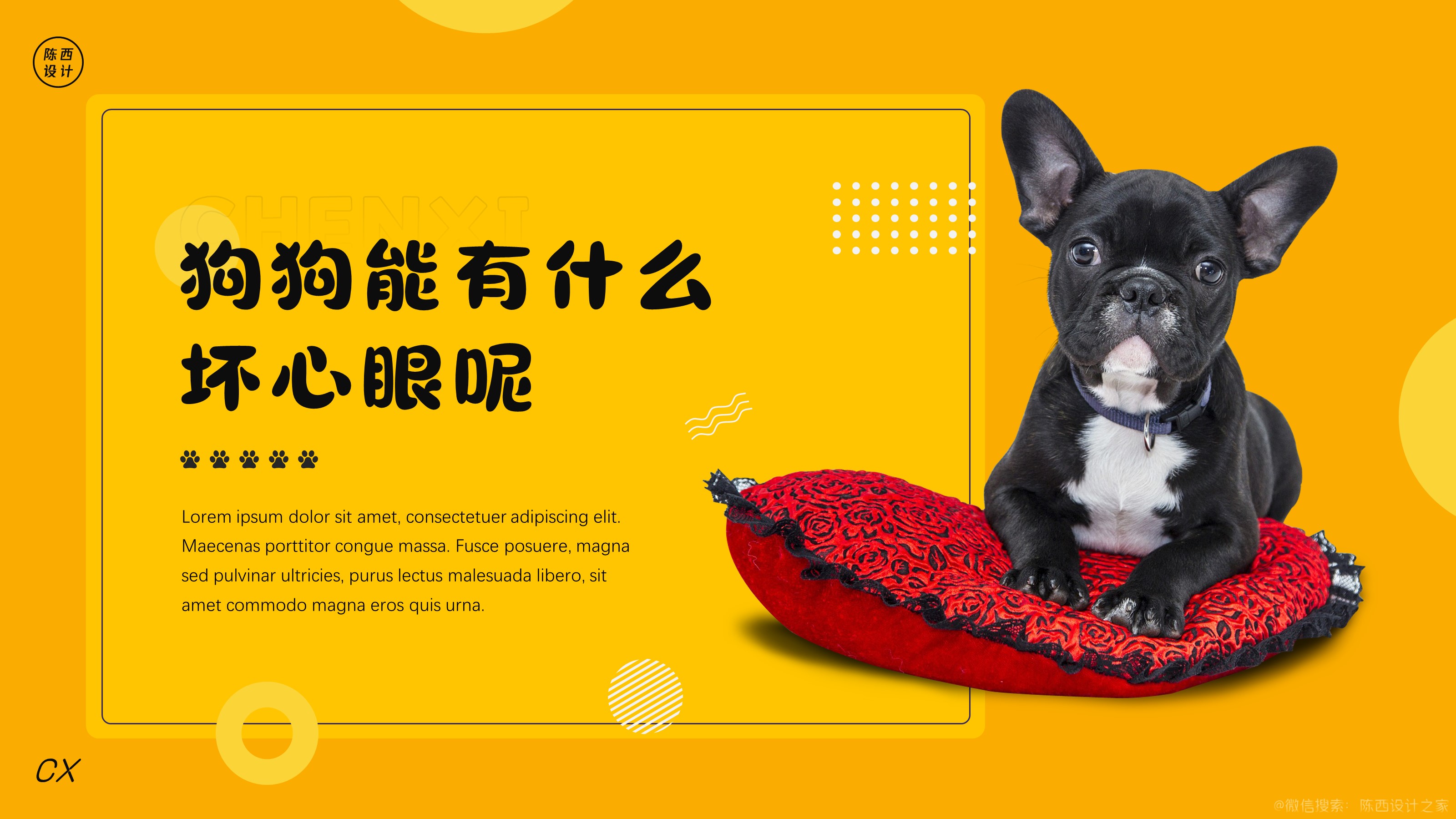
除了自己绘制的一些不规则形状,PPT中自带的一些圆角矩形,三角形,平行四边形等形状,也可以使用。
这个案例就是使用的圆角矩形,不过主要是放在文案下方的。
当然,图片也结合了这个圆角矩形,形成了左右的一种联系,页面紧凑。
案例六:
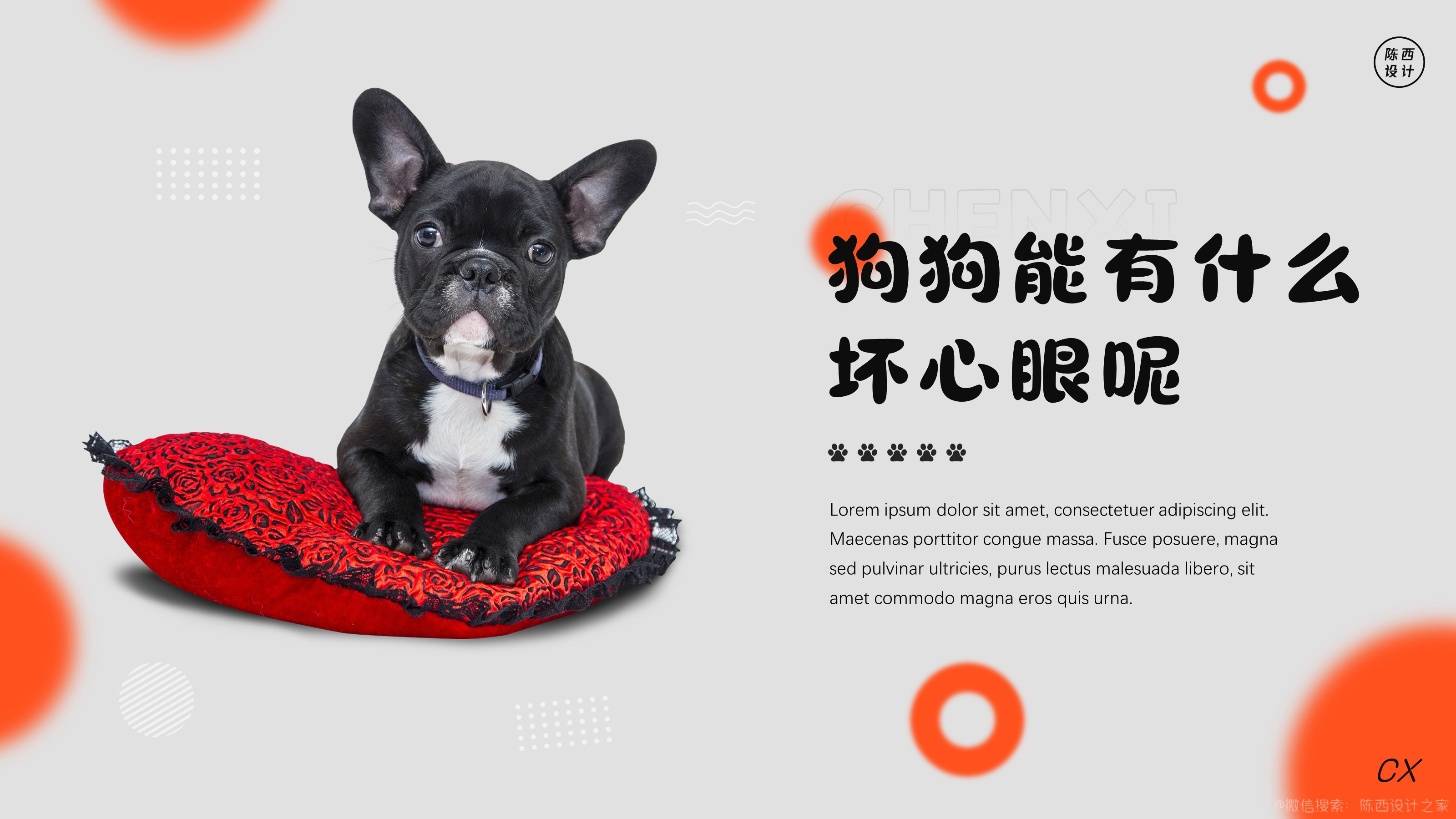
继续更换底色以及装饰元素和排版,进行设计。
这里需要注意的就是这种橙色的装饰元素的设计调节。如下:
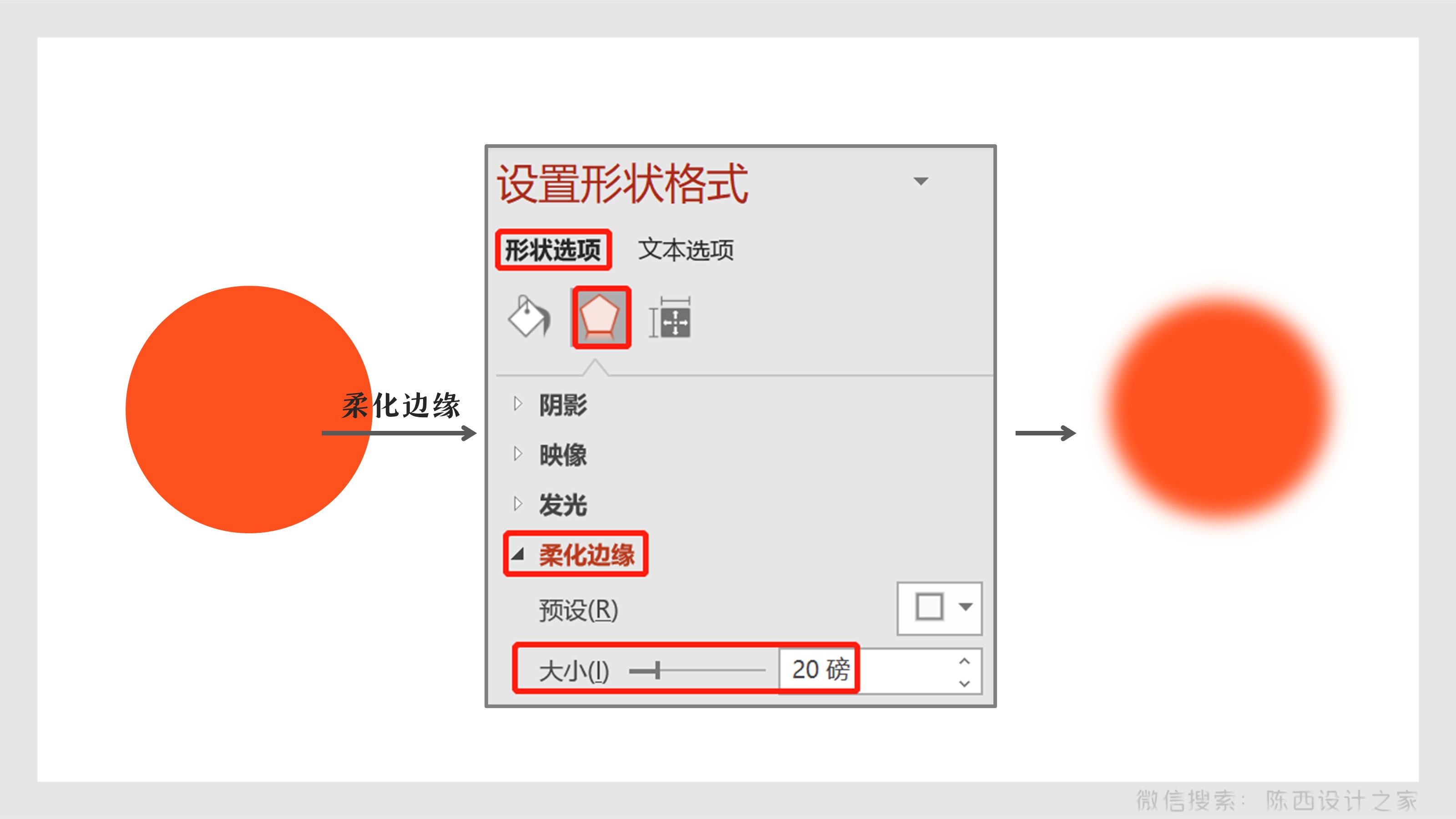
绘制一个正圆形,调节为橙色,在形状选项的效果里面,设置柔化边缘的效果,大小20磅左右。
柔化边缘的数值大小根据所绘制的圆形大小来定,太大的话圆形就柔化过度看不见了。
当然,除了圆形可以用柔化边缘效果,圆环形,三角形等都是可以这样设置的。
案例七:

这个案例采用居中排版,设计方式又进行了变化。
使用了两个平行四边形的形状,遮挡住狗狗图片的下半部分,色块倾斜,上方设计文案。
整体比较有动感和设计感。
案例八:

这个案例采用左右对称的图片处理方式,中间部分放居中排版的文案。
页面下方是使用曲线绘制的一个波浪形状,让整体图片以及装饰元素层次更多一些,设计感更强。
案例九:

这个案例也是左右对称的设计,不过是背景的左右异色对称。
有一定的反差,中间用狗狗的图片衔接,让左右联系起来。左右两侧都可以放一些文案。
需要注意的是,这里左右对称但是颜色不一样的矩形框的设计。如下:
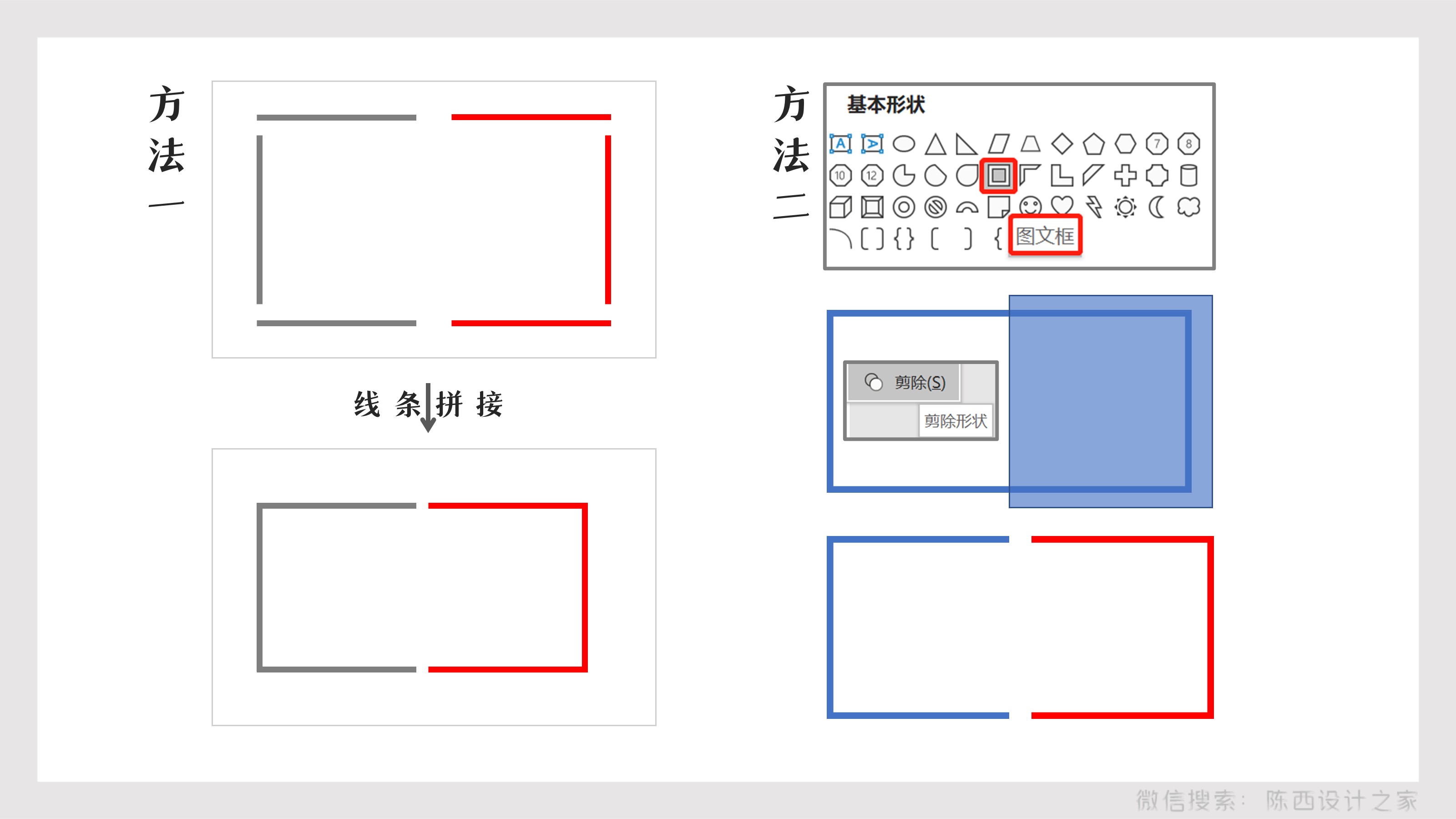
可以直接用线条进行拼接,或者用细长矩形拼接,都可以得到这种矩形框,然后就可以设置左右不同的颜色。
或者使用PPT中基本形状里的图文框,使用合并形状减除一半后,就可以得到一半,复制翻转一下可以得到另一半。
这样也可以进行左右线框不同颜色的调节。
制作方法其实挺多的,或者使用矩形线框进行编辑顶点等都行。
案例十:

这一页的配色有点粉,形状的运用也比较大胆,排版位置比较随意,整体风格偏清新。
主要技巧是基本形状的组合使用,以及配色排版的恰当处理。
好啦,我们再来看下整体效果吧。如下:
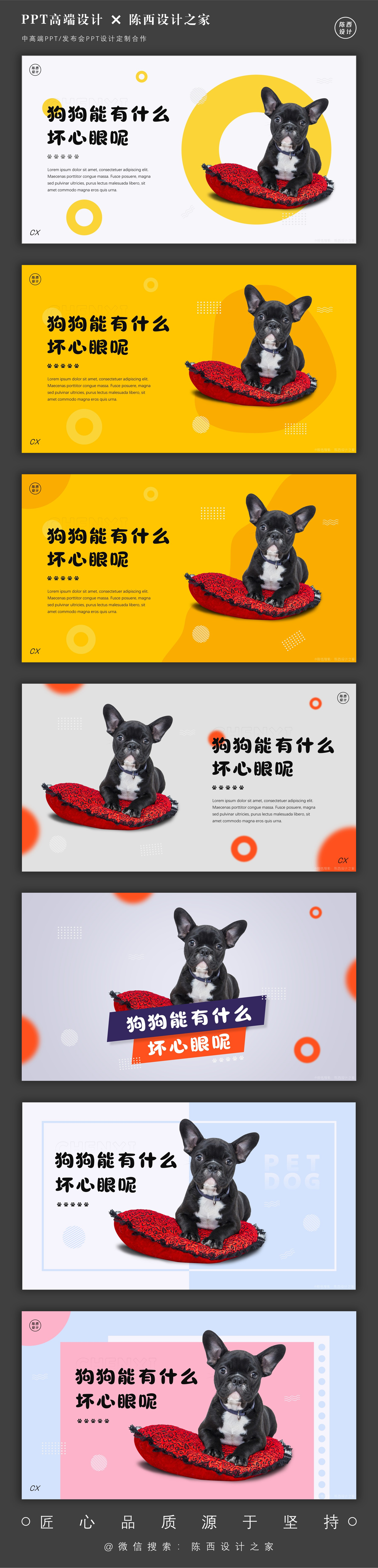
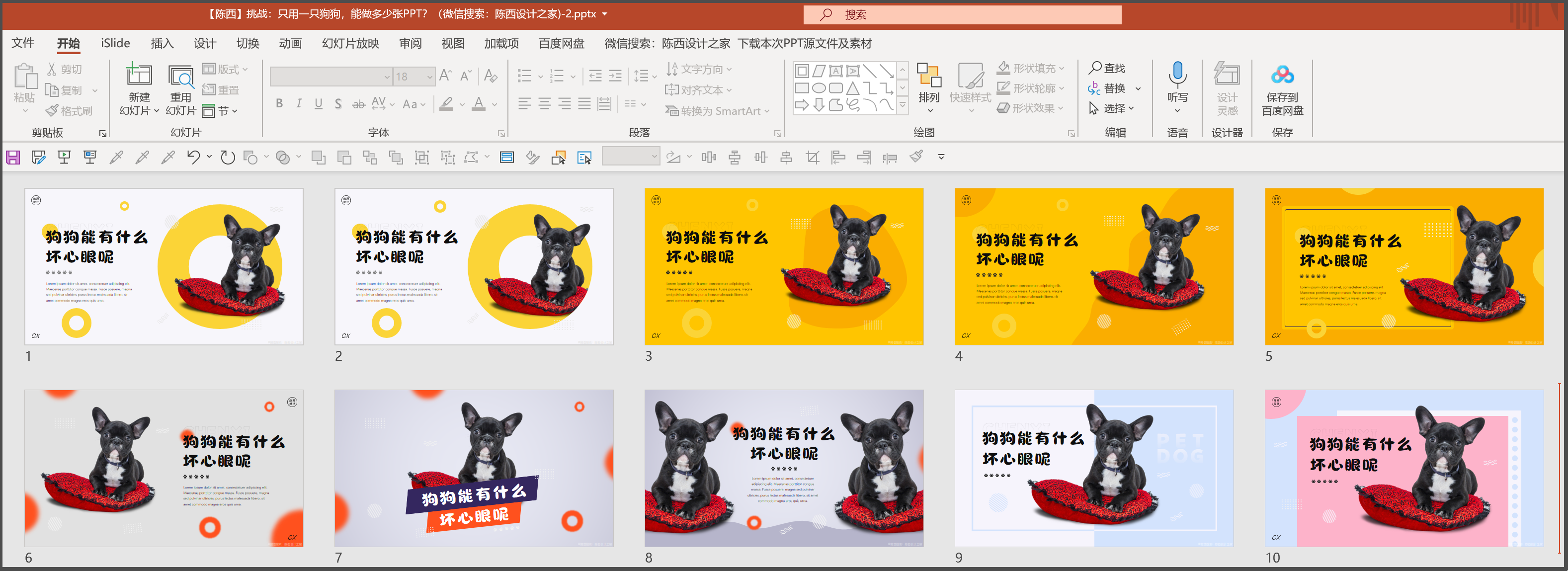
◎源文件下载:微信搜索:陈西设计之家 进入公众号右上角发消息: 创意 即可下载素材及PPT。
陈西推荐好文: